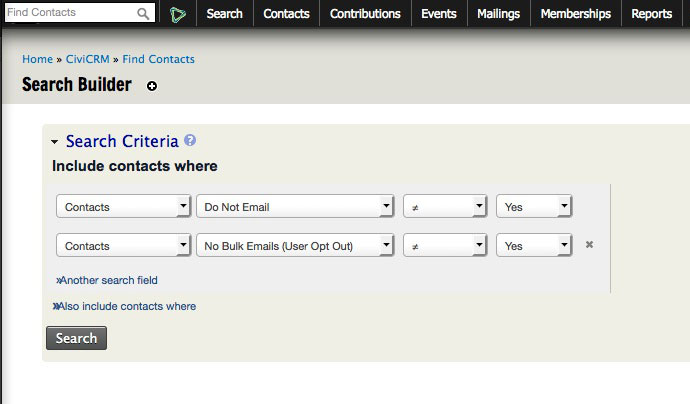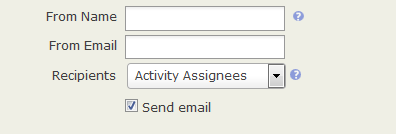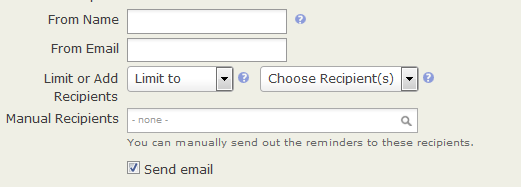Recordatorios Programados¶
Los recordatorios programados le permiten enviar mensajes automáticamente (a través de correo electrónico o SMS) a los contactos cuando se cumplen ciertos criterios. Por ejemplo: puede configurar un recordatorio SMS que se enviará automáticamente a los participantes el día antes de que asistan a un curso de capacitación; o puede enviar una serie de correos electrónicos a los contactos pidiéndoles que renueven su membresía a medida que se acercan a la fecha de finalización de la membresía.
Hay varios componentes de CiviCRM que admiten recordatorios programados:
- contactos
- actividades
- membresías
- eventos
- contribuciones
Puede crear recordatorios programados para todos estos componentes desde el menu Administración > Comunicaciones > Recordatorios Programados.
Los recordatorios programados para eventos también se pueden configurar en las páginas de configuración del evento.
Tokens disponibles para los recordatorios programados¶
Además de los tokens estándar (vaya a Token y combinar correspondencia en la sección de Circuitos Habituales para una completa explicación sobre los tokens) que están disponibles en CiviMail, los mensajes enviados a través de recordatorios programados también pueden contener tokens que incluyan información sobre eventos, actividades, contribuciones y membresías a las que los recordatorios programados correspondan. Esto le permite utilizar una plantilla de recordatorio programada para varios eventos, membresías, contribuciones o tipos de actividades.
En los mensajes de eventos, el token de ubicación del evento se reemplazará por la ubicación específica del evento. En los mensajes de membresía, tiene acceso a la fecha de vencimiento de la membresía de cada individuo, y así sucesivamente. Los tokens de identificación de miembros y eventos también están disponibles y se pueden usar para crear enlaces a páginas específicas (como la página de renovación de membresía).
Tenga en cuenta que también tiene acceso al token de suma de comprobación (checksum) que le permite autentificar personas en páginas específicas sin necesidad de iniciar sesión, y mostrar formularios con los detalles ya completados.
Crear y gestionar recordatorios programados¶
Los Recordatorios Programados se pueden crear desde el menú Administración > Comunicaciones > Recordatorios Programados o durante la creación de un evento.
Cuando hace clic en Añadir Recordatorio bajo el menú Administración > Comunicaciones > Recordatorios Programados le aparecerán distintas opciones según la Entidad que haya elegido (contribución, actividad, contacto…) aunque todos los recordatorios programados son bastante similares. El proceso en general es:
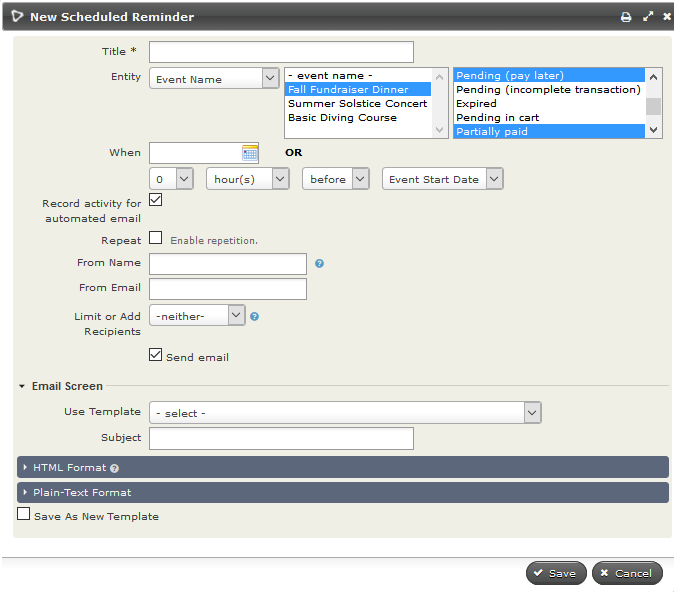
-
Elija un nombre para su recordatorio que lo identifique claramente.
-
Seleccione la Entidad correspondiente (contacto, actividad…). Las opciones sobre las que puede basar su recordatorio programado aparecerán en una ventana adyacente. Este es un campo multi-selección, por lo que tiene la posibilidad de incluir más de una opción. Dependiendo de su selección en este campo intermedio podrá desplegarse un tercer set de opciones a su derecha. De nuevo este campo es multi-selección.
-
Elija cuándo quiere enviar el mensaje. El envío puede ser en una fecha fija o en un tiempo posterior o anterior al comienzo o final de la Entidad seleccionada.
-
Marque la casilla de Registrar actividad para correos electrónicos automatizados, si quiere registrar una actividad para todos los contactos que recibieron este recordatorio.
-
Marque la casilla de ¨repetir¨ si quiere enviar este recordatorio más de una vez al mismo grupo de personas. Tiene la opción de elegir el intervalo de repetición y cuando quiere que termine el periodo de repetición.
-
Rellene la casilla Desde Nombre y/o Desde Correo electrónico de si no quiere que el correo se emita desde la dirección de correo electrónico por defecto.
-
Limite o añada los destinatarios del recordatorio programado. Para otras opciones más completas vaya a Limitar o Agregar a su lista de destinatarios en este capítulo.
-
Elija enviar su recordatorio como un correo electrónico, un SMS o según el método preferido de comunicación del contacto. NOTA: La opción de SMS solo estará disponible si ha configurado un SMS Gateway
-
Para escribir su mensaje puede utilizar una plantilla o puede escribir el mensaje directamente.
-
Haga clic en Guardar cuando haya terminado
Los recordatorios pueden editarse, deshabilitarse o ser borrados desde Administración>Comunicaciones>Recordatorios Programados
IMPORTANTE: Su administrador del sistema necesitará asegurarse de que la tarea de enviar recordatorios programados está habilitada y que funciona al menos una vez al día. Para configurar los detalles vaya a la sección Trabajos Programados
Recordatorios Programados para Contactos¶
Esta tarea puede basarse en:
- Fecha de nacimiento
- Fecha en la que el contacto fue creado (Fecha de creación)
- Fecha en la que el contacto fue modificado (Fecha de modificación)
- Campos personalizados de fechas del contacto (como la fecha de matrimonio)
Opciones de configuración para recordatorios programados para contactos:
- Enviar un recordatorio cada año en la misma fecha (aniversarios- especialmente apropiada para fechas de celebración como cumpleaños o matrimonios) o solo una vez según la fecha actual (apropiado para eventos no repetitivos como vencimientos)
Por defecto, los recordatorios creados desde esta pantalla se aplican a todos los contactos con fechas configuradas para el campo específico. Si no quiere que todo el mundo reciba el recordatorio (ej. Enviar felicitaciones solo a niños, pero no a adultos), necesitará limitar los destinatarios.(Vaya a Limitar o Agregar a su lista de destinatarios en este capítulo.)
Recordatorios Programados para Actividades¶
Los recordatorios programados pueden basarse en cualquier combinación de los tipos de actividades básicas o personalizadas. Dentro de las opciones podrá encontrar:
- Enviar a contactos con el tipo de actividad especificada o alguna combinación de los estados de la actividad (ej., programada y/o completada y/o cancelada)
- Enviar según el tipo de actividad o estados, solo a los responsables de la actividad (aquellos en el campo de ¨Asignado a ¨) o solo a los contactos objetivo de la actividad (aquellos en el campo de ¨Con¨) o solo a los contactos que crearon la actividad (aquellos contactos registrados que crearon la actividad). (Vaya a Limitar o Agregar a su lita de destinatarios en este capítulo)
Aquí encontrará algunos de los usos que puede dar a los recordatorios para actividades:
- Registrar llamadas telefónicas a los grandes donantes a través de la actividad de ¨llamada telefónica¨ y enviar un correo automático a su director ejecutivo que contenga los detalles de la actividad.
- Enviar recordatorios a sus empleados sobre las encuestas que tienen asignadas
- Enviar notificaciones a la persona que programó una actividad, informándole que la actividad se ha completado
- Enviar notas de agradecimiento a personas con las que se ha reunido
Recordatorios programados para Contribuciones¶
Puede configurar correos electrónicos que se envíen a sus donantes y socios a partir de la página de contribución desde la que donaron o según el tipo de contribución o tipo financiero de su donación.
Las opciones incluyen:
- Enviar el recordatorio a contactos que contribuyeron a través de una o varias páginas de contribución con alguna combinación de los estados de contribución.
- Enviar el recordatorio a contactos que realizaron una contribución a través del tipo o tipos financieros seleccionados con cualquier combinación de los estados de contribución.
Recordatorios Programados para Membresías¶
Puede configurar mensajes que se enviarán a los miembros en función de varias características de su membresía, incluido el tipo de membresía y los estados. Por ejemplo, puede enviar correos electrónicos de recordatorio de renovación basados en la fecha de vencimiento de la membresía para miembros actuales, un mes antes de la fecha de finalización de la membresía, o correos electrónicos de "lamento que se vaya", una semana después de la fecha de finalización de la membresía. También puede enviar cartas de fidelización dos semanas después de la fecha de inicio de la membresía para recordarles los beneficios haberse asociado a su organización. Tenga en cuenta que además de enviar correos electrónicos basados en la membresía, también puede enviar correos electrónicos basados en las actividades relacionadas con la membresía como por ejemplo’Ata de miembr’ (que es lo que usamos en el ejemplo a continuación 'Hacer seguimiento de los miembros que no han realizado el pago de su membresía').
Encontrará, a continuación, varios ejemplos del uso que puede darle a estos recordatorios:
Renovación de Membresías¶
Para enviar un correo recordatorio de renovación de membresía cinco días antes del vencimiento de su membresía: 1. Seleccione el tipo de Entidad = Membresía 2. Seleccione uno o más tipos de Membresía 3. Si los tipos seleccionados de membresías permiten la opción de renovación automática, quizás solo quiera enviar este recordatorio a los miembros que no se renuevan automáticamente 4. Configure la opción 'Cuando' a cinco días antes del vencimiento de la fecha de vencimiento de la membresía 5. No seleccione la opción ¨repetir¨ 6. Marque la opción 'enviar correo' y elija la plantilla (o cree y guarde una nueva)
Podrá consultar qué información debe incluir en un correo de renovación de membresía en el apartado de Renovaciones de la sección de CiviMember.
Nota: Si un miembro renueva, recibirán su siguiente recordatorio cinco días antes de la fecha de vencimiento de su nueva membresía.
Seguimiento de miembros que no han realizado el pago de sus membresías¶
Para enviar recordatorios programados a los contactos que tienen membresías que están pendientes de pago:
-
Cree un grupo inteligente con contactos con una membresía con estado pendiente
-
En Recordatorios Programados seleccione el tipo de Entidad= Actividad, Alta Miembro, Completada. Tenga en cuenta que estamos usando la entidad ¨Actividad¨ no la entidad de ¨Membresía¨.
-
Limite los destinatarios al grupo inteligente que tiene membresías pendientes. Este paso es importante, ya que, si no lo seleccionamos, todos los miembros (incluso aquellos que sí hayan pagado) recibirán el mensaje.
Recordatorios Programados para Eventos¶
Los recordatorios de eventos se pueden configurar desde la pantalla de administración de Recordatorios programados (como se detalló anteriormente) o desde la pantalla Recordatorios programados a través de la configuración del evento. Los pasos para configurar el recordatorio son los mismos que los de la pantalla de administración (consulte arriba).
Cualquier recordatorio configurado desde la pantalla de configuración de eventos se aplica solo a ese evento específico. Si desea enviar recordatorios para todos los eventos de un tipo determinado (por ejemplo, formularios de evaluación después de talleres), debe usar la pantalla de administración de Recordatorios programados.
Las opciones de configuración, específicamente para recordatorios de Eventos, consisten en:
- Enviar solo a participantes de eventos específicos o enviar a participantes de todos los eventos de un tipo determinado (conferencia, reunión, etc)
- Enviar a todos los participantes de los eventos elegidos o solo a los participantes con estados específicos (ej.registrados, confirmados, candelados, no presentados)
- Enviar a todos los participantes con estados específicos o solo a participantes con roles específicos (ej., voluntarios, anfitriones, ponentes, etc.)
Gracias a las múltiples opciones de configuración podrá realizar recordatorios para casi cualquier propósito. A continuación le señalamos algunso ejemplos:
- Enviar un correo a los voluntarios para la cena anual de captación de fondos el día antes del evento, recordándoles a qué hora deben llegar.
- Enviar un correo de captación de fondos a los participantes de todos sus cursos de formación, el día anterior en que se celebra el curso
- Solicitar feedback de los asistentes a un evento.
- Enviar un correo de agradecimiento a sus ponentes y anfitriones
- Enviar un correo a las personas que se registraron pero que no se presentaron a su evento para recoger información sobre su no asistencia.
Limitar o agregar contactos a su lista de destinatarios.¶
Como ya se ha indicado, se seleccionan los destinatarios de sus recordatorios programados según las características específicas de la entidad, como el tipo de evento y los estados de los participantes, el tipo de membresía y las opciones de renovación automática, el tipo de actividad y estados, o una entrada en un campo de fecha de contacto.
Para los recordatorios programados basados en actividades, puede limitar aún más quién recibe el recordatorio usando el campo Destinatario al elegir enviarlo solo a contactos Responsables de las actividades o los contactos Origen de las actividades o los contactos Objetivo de las actividades o a enviarlo a un grupo predefinido (Seleccionar un grupo) o a una lista de contactos que especifique manualmente (Elija destinatario (s)). Es importante recordar que los grupos o los destinatarios manuales seleccionados solo recibirán el recordatorio programado si cumplen todos los demás criterios para ese recordatorio.
Para recordatorios programados de eventos, contactos y membresías, puede limitar los destinatarios a miembros de un grupo, a un rol de participante particular (solo recordatorios de eventos) o a una lista de contactos que haya seleccionado manualmente. Esto se hace estableciendo Limitar o Agregar destinatarios a Limitar a y seleccionando Seleccionar un grupo o Elegir destinatario (s) o el Rol de participante (solo recordatorios de eventos) de la lista de opciones adyacente. Puede utilizar esta función para, por ejemplo, enviar felicitaciones de cumpleaños a sus miembros menores de 12 años.
Al igual que con los recordatorios de actividad, es importante recordar que los grupos, destinatarios manuales o roles seleccionados con la opción Limitar a, solo recibirán el recordatorio programado si cumplen con todos los otros criterios para ese recordatorio.
Si desea enviar un recordatorio programado a los contactos que no cumplen con los criterios generales para ese recordatorio, debe establecer Límite o Agregar destinatarios como Incluir también. A continuación, puede seleccionar un grupo de contactos o una persona que recibirá el recordatorio, incluso si no cumplen los otros criterios.
Por ejemplo, si envía un recordatorio de evento a los asistentes registrados dos días antes de un evento, también puede enviárselo a Bob Adams, el gerente de su oficina, para que recuerde verificar que la sala de eventos esté lista con el equipo necesario para la realización del evento.
Recordatorios Programados y Opciones de Privacidad¶
Los recordatorios programados también se envían a los contactos que han elegido la opción de no recibir correos electrónicos masivos y a aquellos que han seleccionado la opción de privacidad No enviar correos electrónicos. En algunos casos, esto es apropiado, ya que estos contactos aún querrán que se les recuerde cuándo se aproxima un evento para el que se han registrado o cuándo se renovará su membresía. En otras situaciones, no es apropiado.
Si quiere excluir de los recordatorios a los contactos que se dieron de baja de los correos masivos deberá seguir las siguientes instrucciones:
- Localice los contactos que no han seleccionado las opciones de privacidad No enviar correos electrónicos o No enviar correos masivos (Puede utilizar el Constructor de Búsquedas para realizar esta acción en Buscar>Contructor de Búsquedas y actualizar la configuración según el ejemplo que encontrará más abajo).
- Cree un grupo inteligente a partir del resultado de la búsqueda
- Seleccione este grupo inteligente como Destinatario del recordatorio programado